No products in the cart.
آموزش Photoshop : افکت متنی سنگی

آموزش Photoshop : افکت متنی سنگی
توی این آموزش، افکت متنی سنگی رو با Photoshop با هم می بینیم و با ابزارها و تکنیک های مورد نیاز آشنا میشیم. بیاین شروع کنیم!
با ” آموزش Photoshop : افکت متنی سنگی ” با ما همراه باشید…
- سطح سختی: متوسط
- مدت آموزش: 20 تا 30 دقیقه
- نرم افزار استفاده شده: Adobe Photoshop
فایل های تمرین- Project Files
دانلود فایل های استفاده شده در این دوره – Project Files
گام اول
یک سند جدید به ابعاد 1440 در 720 پیکسل درست می کنیم. رنگ مشکی رو برای پس زمینه در نظر می گیریم. تصویر صخره رو باز کرده و بخضی از اون رو با ابزار Rectangular Marquee انتخاب می کنیم.
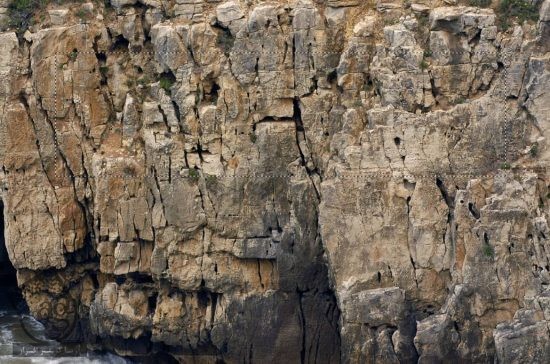
بخش انتخاب شده رو روی سند جدید Copy, Paste می کنیم. ابزار Free Transform رو برداشته و اون رو به صورت زیر، در میاریم.
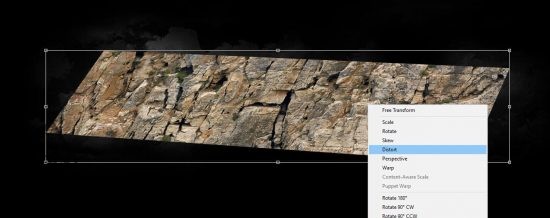
ابزار Eraser رو به همراه یک قلموی نرم بر می داریم و لبه ها رو محو می کنیم.

Adjustment Layer زیر رو روی لایه صخره اعمال می کنیم.
Black and White
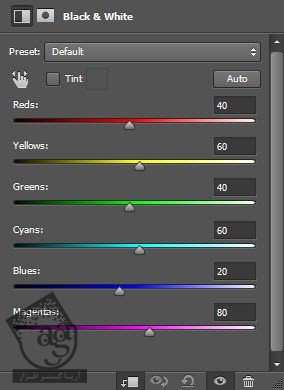
Levels
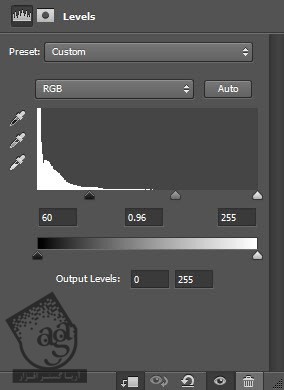
نتیجه رو در زیر می بینین.

گام دوم
یک لایه جدید درست می کنیم. با استفاده از قلموی ترک، تصویر رو به صورت زری در میاریم.
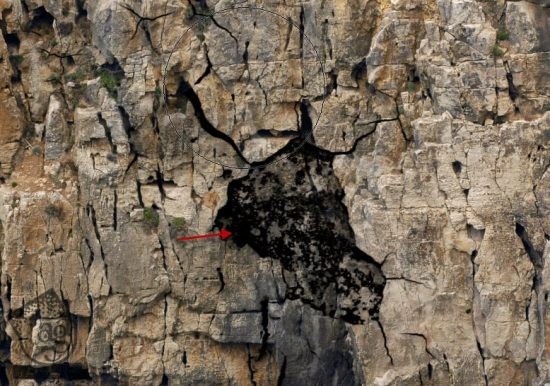
Ctrl رو نگه داشته و روی Thumbnail لایه کلیک می کنیم.
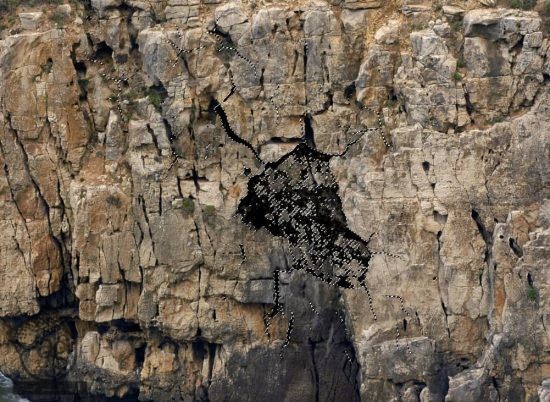
میریم سراغ لایه پس زمینه و بخش انتخاب شده رو کپی می کنیم.
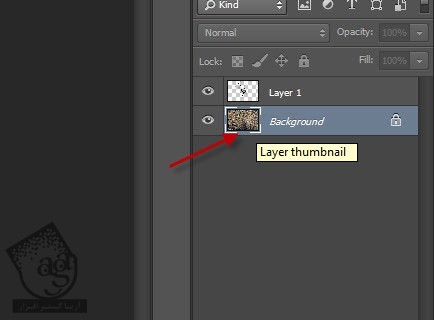
اون رو روی سند Paste کرده و بخش های میانی الگو رو پاک می کنیم.
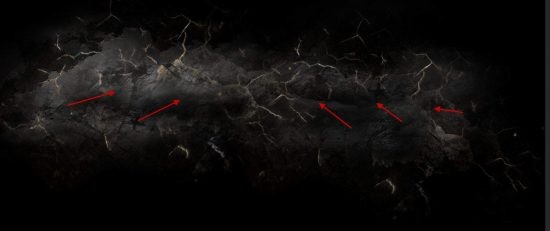
گام سوم
متن مورد نظر رو وارد می کنیم.

گام چهارم
وارد مسیر 3D > New 3D Extrusion from Selected Layer میشیم.
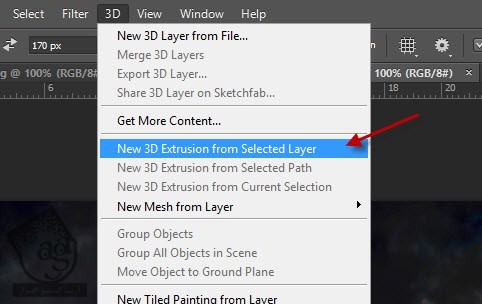
متن رو می چرخونیم تا به صورت زیر در بیاد.
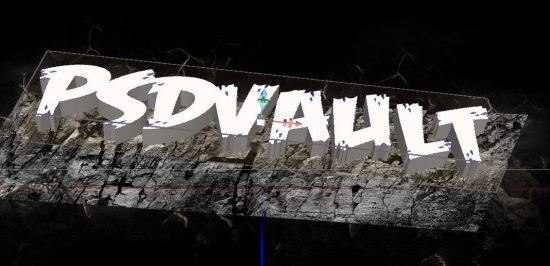
امکان Deform رو به صورت زیر تنظیم می کنیم.
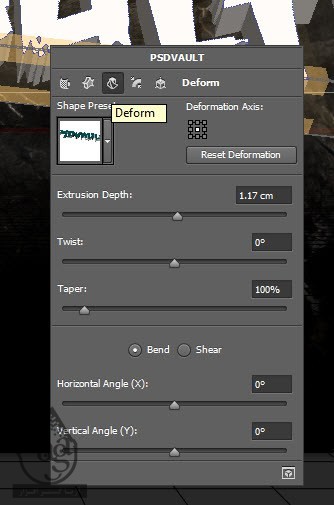
نتیجه رو در زیر می بینین.

گام چهارم
تکسچر صخره رو روی متن اعمال می کنیم. میریم سراغ تصویر صخره رو بخشی از اون رو انتخاب می کنیم.

بخش انتخاب شده رو روی سند Copy, Paste می کنیم. Blend Mode رو روی Multiply قرار میدیم.
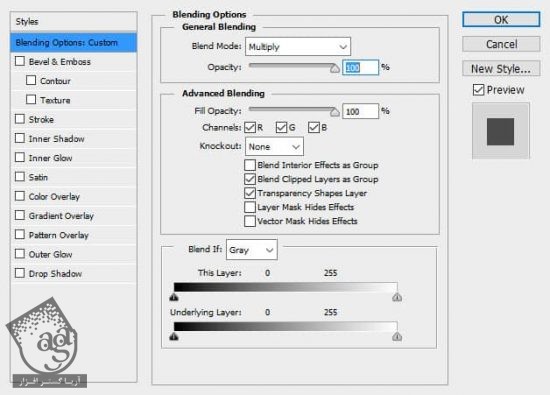
توصیه می کنم دوره های جامع فارسی مرتبط با این موضوع آریاگستر رو مشاهده کنید:
– صفر تا صد آموزش فتوشاپ در عکاسی
– صفر تا صد آموزش دیجیتال پینتینگ – پک 1
– صفر تا صد آموزش دیجیتال پینتینگ – پک 2
اندازه تکسچر رو با ابزار Free Transform تغییر میدیم.

Adjustment Layer زیر رو اعمال می کنیم.
Black and White
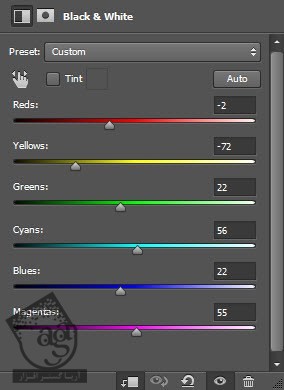
Levels
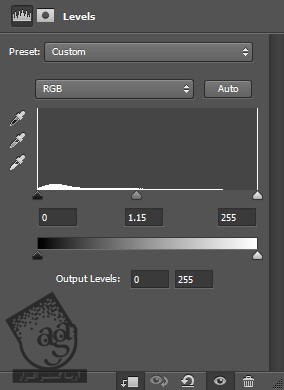
نتیجه رو در زیر می بینین.

گام پنجم
تصویر جرقه آتش رو باز کرده و بخشی از اون رو انتخاب می کنیم.

اون رو روی سند Copy, Paste می کنیم. بعد هم اون رو روی حروف قرار میدیم. Blend Mode رو میزاریم روی Color Dodge.
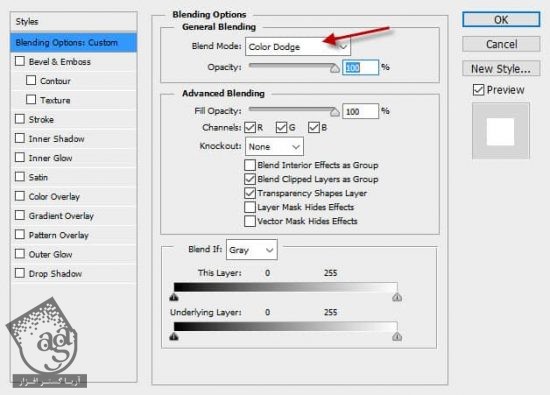
نتیجه به صورت زیر در میاد.

همین کار رو تکرار کرده و جرقه های بیشتری اضافه می کنیم.

افکت Smoke/Cloud رو به اطراف متن اضافه می کنیم.

گام ششم
لایه پس زمینه رو Duplicate کرده و فیلتر Accented Edges رو روی لایه Duplicate شده اعمال می کنیم.
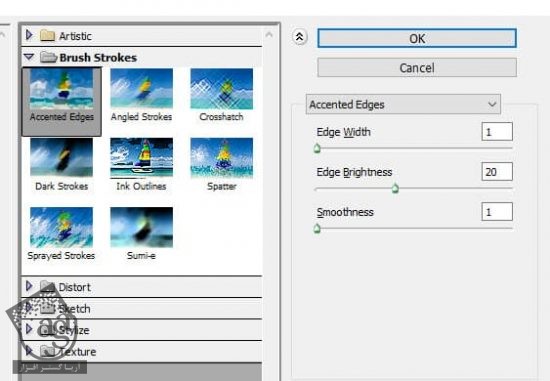
بالای لایه Duplicate شده رو ماسک می کنیم.

نتیجه به صورت زیر در میاد.

در نهایت، چند تا افکت رنگی روی تصویر اعمال کرده و تمام!

نتیجه رو در زیر می بینین.

امیدواریم ” آموزش Photoshop : افکت متنی سنگی ” برای شما مفید بوده باشد…
توصیه می کنم دوره های جامع فارسی مرتبط با این موضوع آریاگستر رو مشاهده کنید:
– صفر تا صد آموزش فتوشاپ در عکاسی
– صفر تا صد آموزش دیجیتال پینتینگ – پک 1
– صفر تا صد آموزش دیجیتال پینتینگ – پک 2
توجه : مطالب و مقالات وبسایت آریاگستر تماما توسط تیم تالیف و ترجمه سایت و با زحمت فراوان فراهم شده است . لذا تنها با ذکر منبع آریا گستر و لینک به همین صفحه انتشار این مطالب بلامانع است !
دوره های آموزشی مرتبط
590,000 تومان
590,000 تومان
590,000 تومان
590,000 تومان
590,000 تومان
590,000 تومان
450,000 تومان
590,000 تومان




















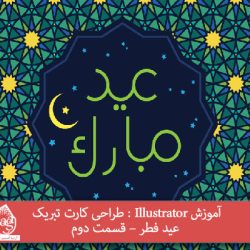
































































قوانین ارسال دیدگاه در سایت